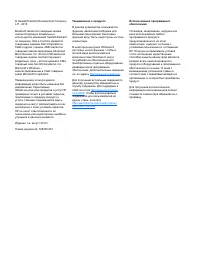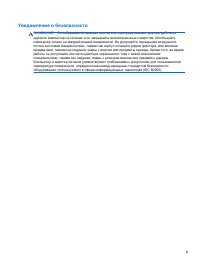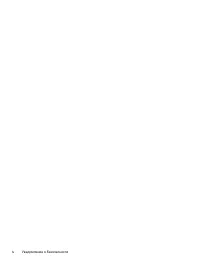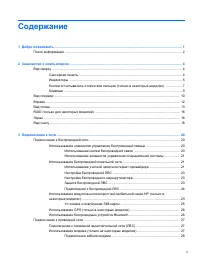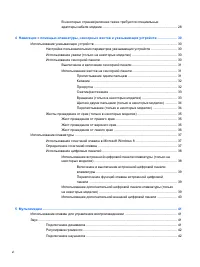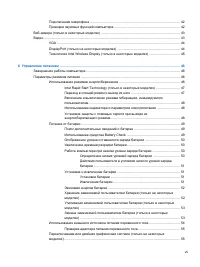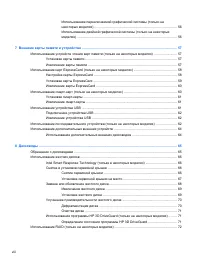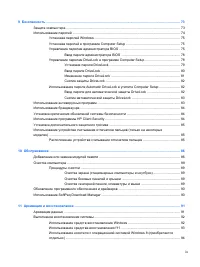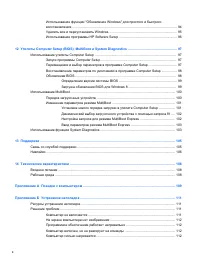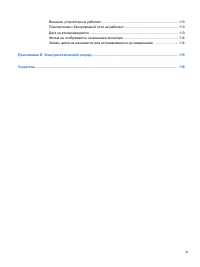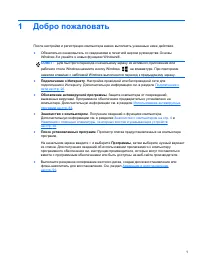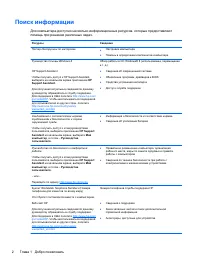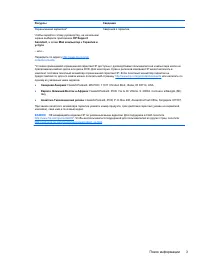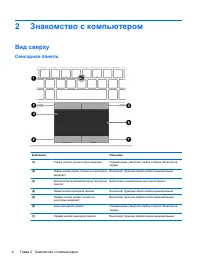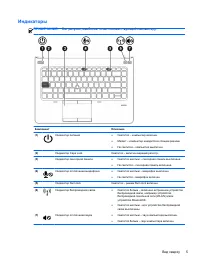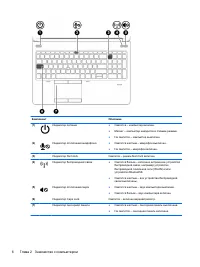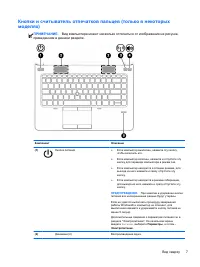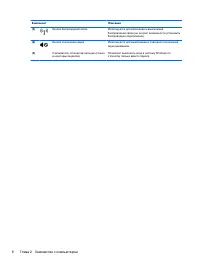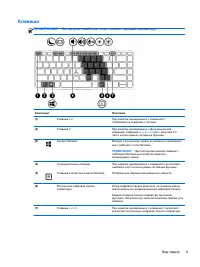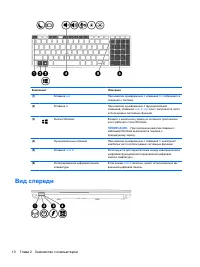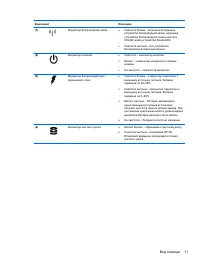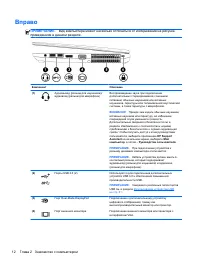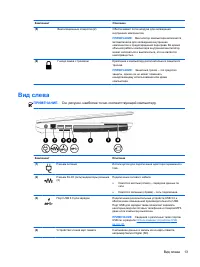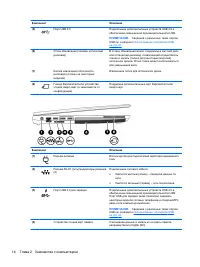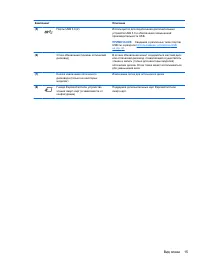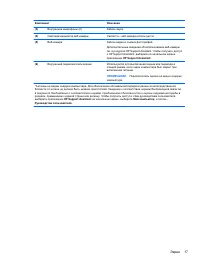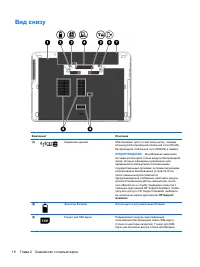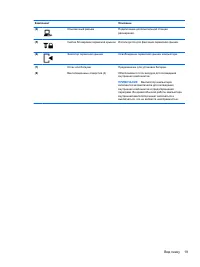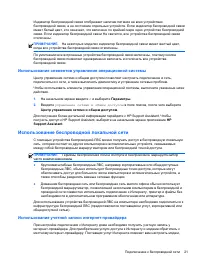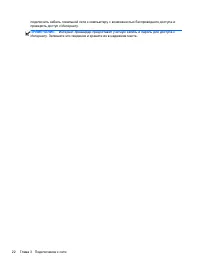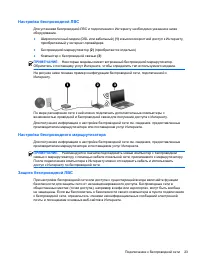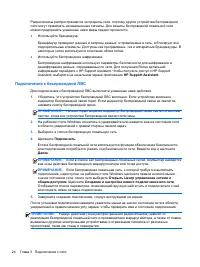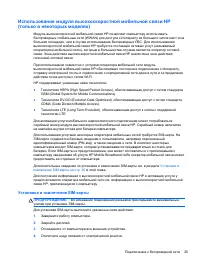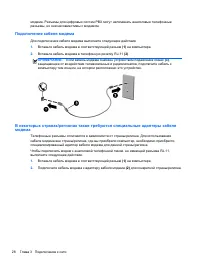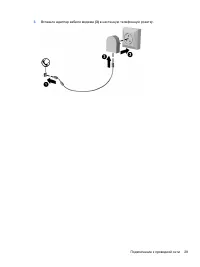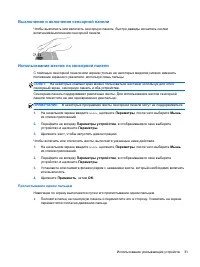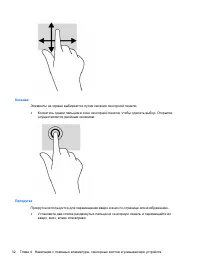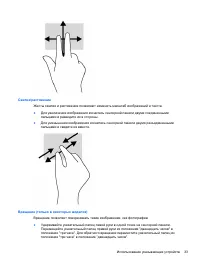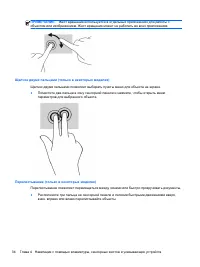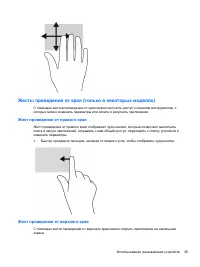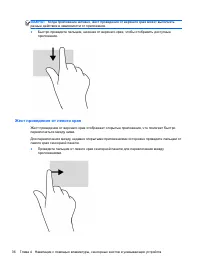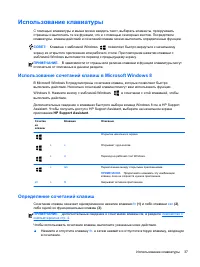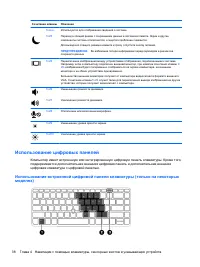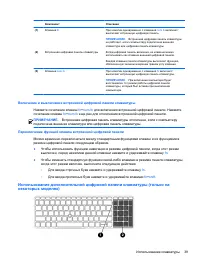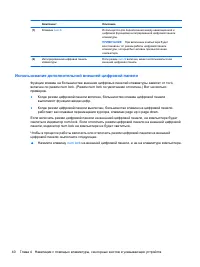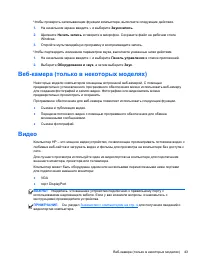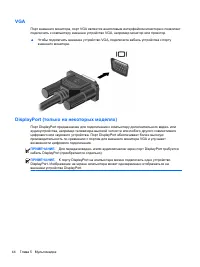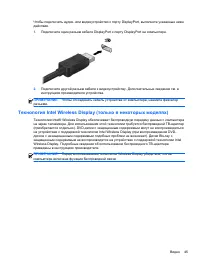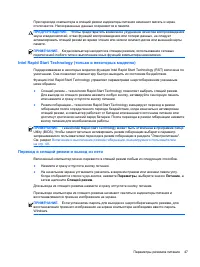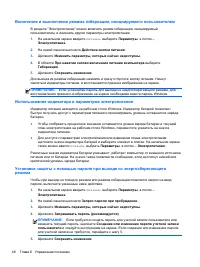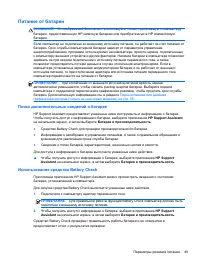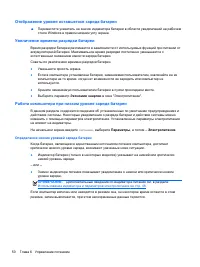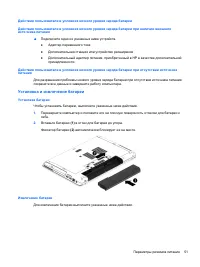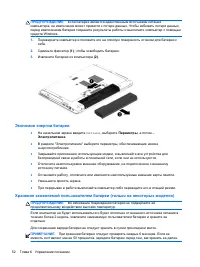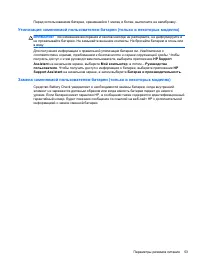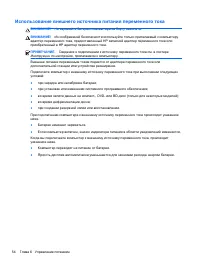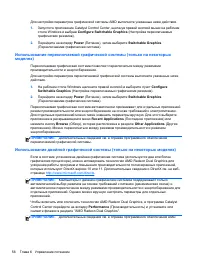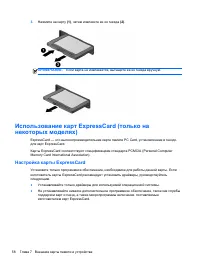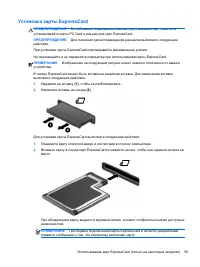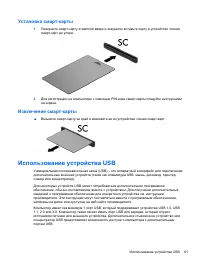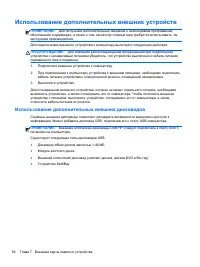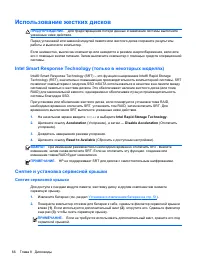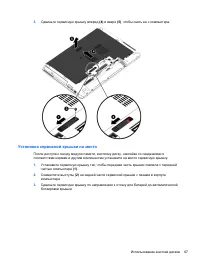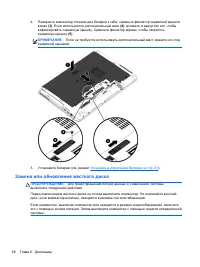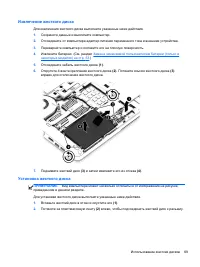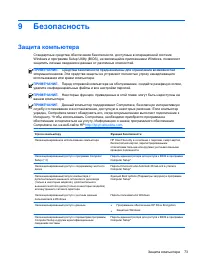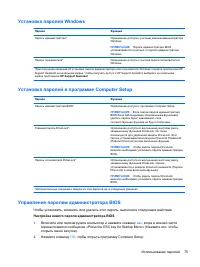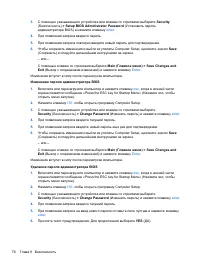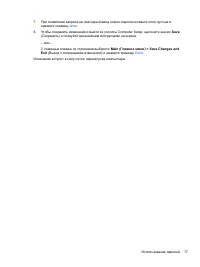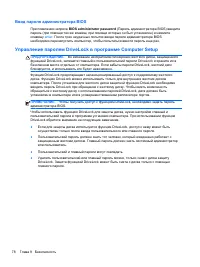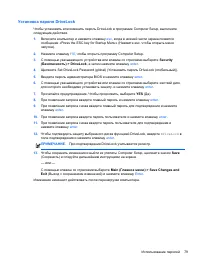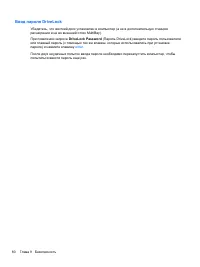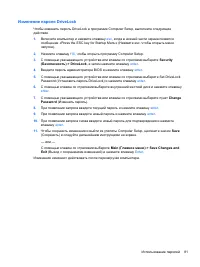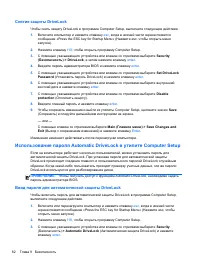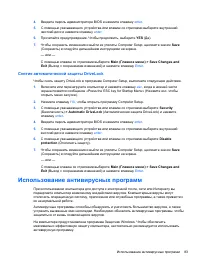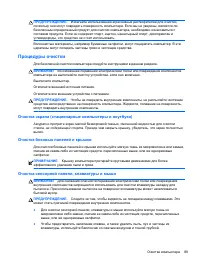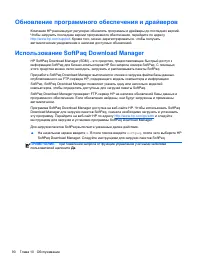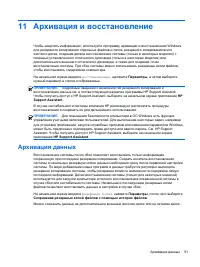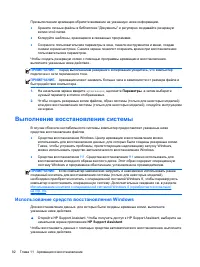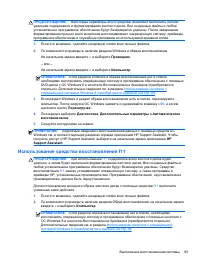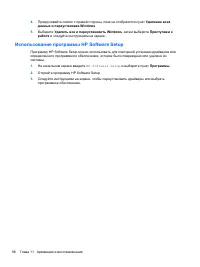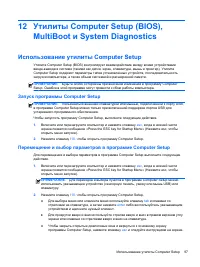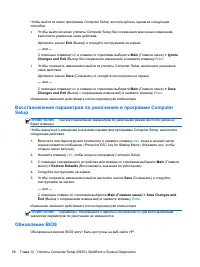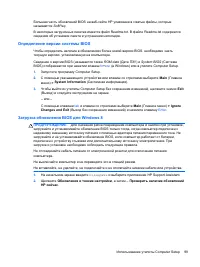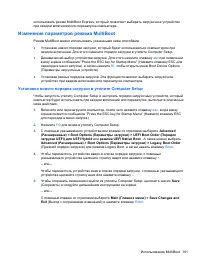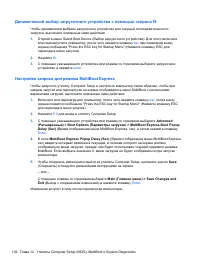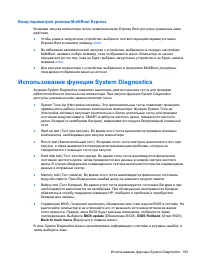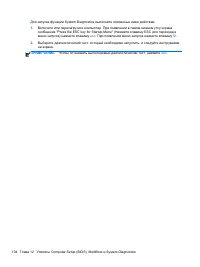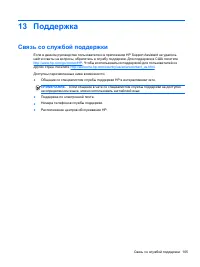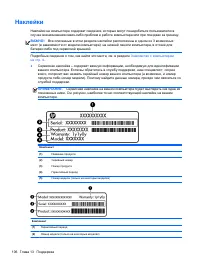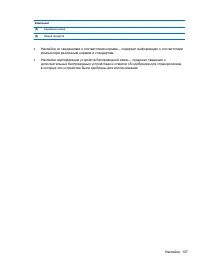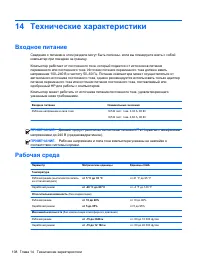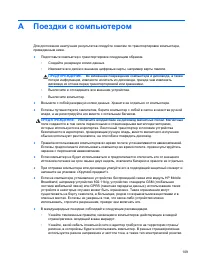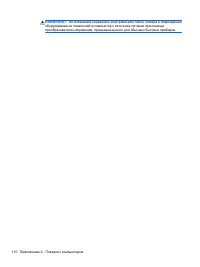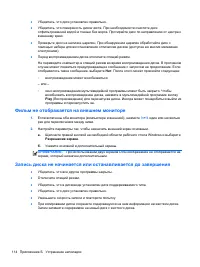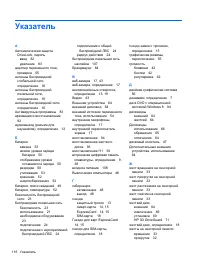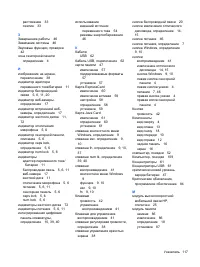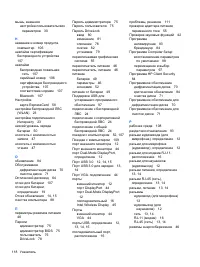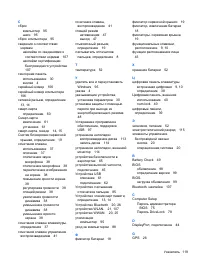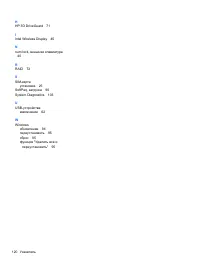Ноутбуки HP ProBook 645 G1 - инструкция пользователя по применению, эксплуатации и установке на русском языке. Мы надеемся, она поможет вам решить возникшие у вас вопросы при эксплуатации техники.
Если остались вопросы, задайте их в комментариях после инструкции.
"Загружаем инструкцию", означает, что нужно подождать пока файл загрузится и можно будет его читать онлайн. Некоторые инструкции очень большие и время их появления зависит от вашей скорости интернета.
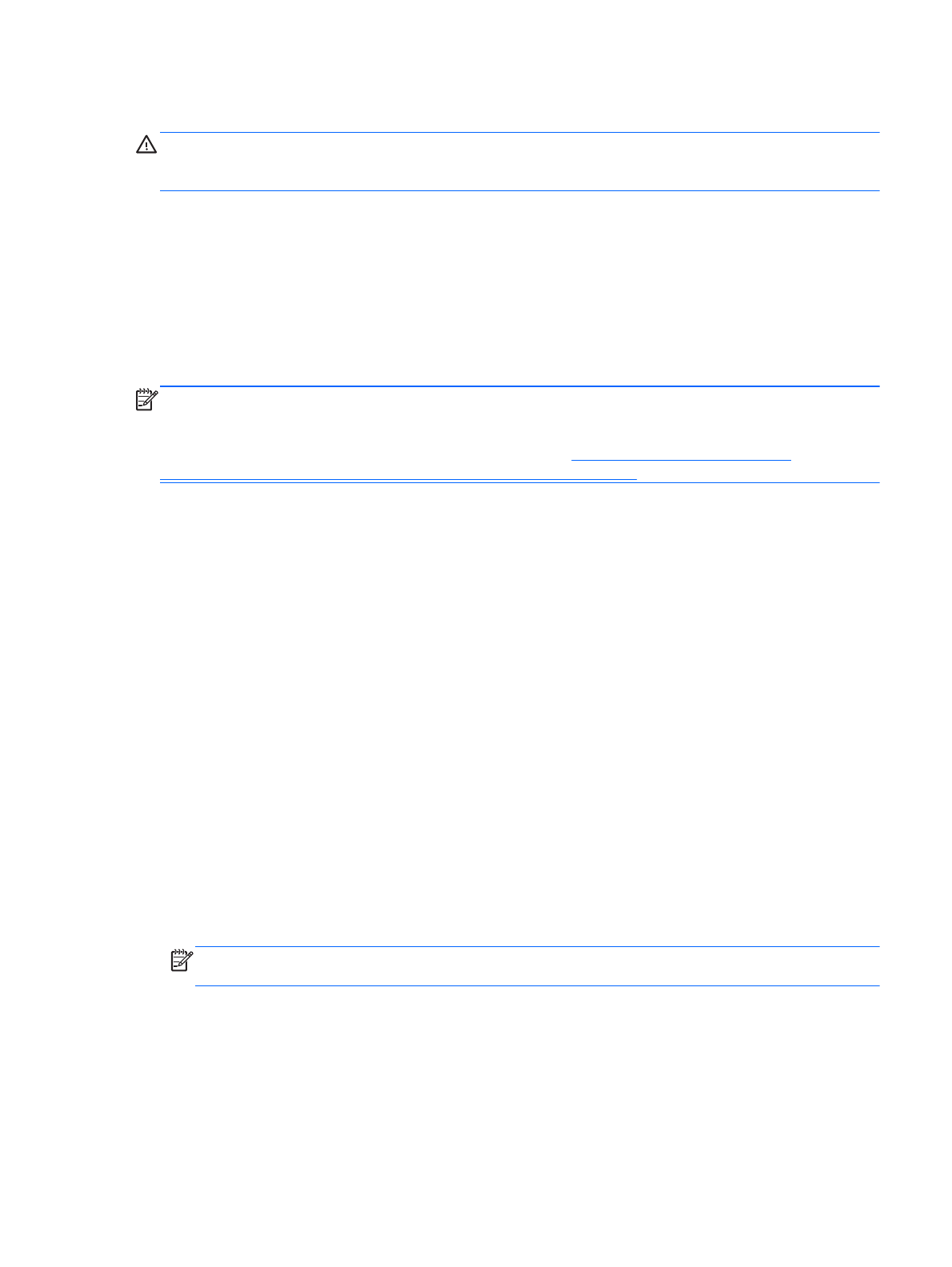
Питание
от
батареи
ВНИМАНИЕ
!
Из
соображений
безопасности
используйте
только
прилагаемую
к
компьютеру
батарею
,
предоставленную
HP
запасную
батарею
или
приобретенную
в
HP
совместимую
батарею
.
Если
компьютер
не
подключен
ко
внешнему
источнику
питания
,
он
работает
за
счет
питания
от
батареи
.
Срок
службы
компьютерной
батареи
зависит
от
параметров
управления
энергопотреблением
,
программ
,
используемых
на
компьютере
,
яркости
экрана
,
подключенных
к
компьютеру
внешних
устройств
и
других
факторов
.
Наличие
батареи
в
компьютере
позволяет
заряжать
ее
при
каждом
подключении
к
источнику
питания
переменного
тока
,
а
также
позволяет
предотвратить
потерю
данных
в
случае
отключения
электроэнергии
.
Если
в
компьютере
установлена
заряженная
аккумуляторная
батарея
и
он
работает
от
внешнего
источника
питания
,
то
при
отключении
адаптера
или
источника
питания
переменного
тока
компьютер
переключается
на
питание
от
батареи
.
ПРИМЕЧАНИЕ
.
При
отключении
от
внешнего
источника
питания
яркость
экрана
автоматически
уменьшается
,
чтобы
снизить
расход
энергии
батареи
.
Выберите
модели
компьютера
с
поддержкой
переключения
графических
режимов
,
чтобы
продлить
срок
службы
батареи
.
Дополнительную
информацию
см
.
в
разделе
.
Поиск
дополнительных
сведений
о
батарее
HP Support Assistant
предоставляет
указанные
ниже
инструменты
и
информацию
о
батарее
.
Чтобы
получить
доступ
к
информации
о
батарее
,
выберите
приложение
HP Support Assistant
на
начальном
экране
,
а
затем
выберите
Батарея
и
производительность
.
●
Средство
Battery Check
для
проверки
производительности
батареи
.
●
Информацию
о
калибровке
и
управлении
питанием
,
а
также
о
правильном
обращении
и
хранении
для
увеличения
срока
службы
батареи
.
●
Сведения
о
типах
батарей
,
характеристиках
,
жизненных
циклах
и
емкости
.
Для
доступа
к
информации
о
батарее
выполните
указанные
ниже
действия
.
▲
Чтобы
получить
доступ
к
информации
о
батарее
,
выберите
приложение
HP Support
Assistant
на
начальном
экране
,
а
затем
выберите
Батарея
и
производительность
.
Использование
средства
Battery Check
При
помощи
приложения
HP Support Assistant
можно
просмотреть
сведения
о
состоянии
батареи
,
установленной
в
компьютере
.
Для
запуска
средства
Battery Check
выполните
указанные
ниже
действия
.
1.
Подключите
к
компьютеру
адаптер
переменного
тока
.
ПРИМЕЧАНИЕ
.
Для
правильной
работы
функции
Battery Check
компьютер
должен
быть
подключен
к
внешнему
источнику
питания
.
2.
Чтобы
получить
доступ
к
информации
о
батарее
,
выберите
приложение
HP Support
Assistant
на
начальном
экране
,
а
затем
выберите
Батарея
и
производительность
.
Средство
Battery Check
проверяет
правильность
работы
батареи
и
ее
элементов
и
предоставляет
отчет
о
результатах
проверки
.
Параметры
режимов
питания
49
Содержание
- 3 ВНИМАНИЕ; iii
- 5 Содержание
- 7 Intel Wireless Display (; Управление; Intel Rapid Start Technology (
- 8 Intel Smart Response Technology (
- 9 Безопасность; DriveLock; Обслуживание; ix
- 10 BIOS
- 11 xi
- 13 Основы; СОВЕТ; Windows
- 15 Поиск
- 16 Вид; Сенсорная; Глава
- 17 Индикаторы; ПРИМЕЧАНИЕ
- 21 Клавиши
- 24 Вправо
- 28 Экран
- 32 Подключение; Bluetooth –
- 33 управление; беспроводная
- 37 оператором; Установка; ПРЕДУПРЕЖДЕНИЕ
- 38 GPS; Bluetooth
- 40 PBX
- 43 мышь; OK
- 48 Жест
- 49 Microsoft Windows 8; fn; Знакомство
- 52 num lock
- 53 Мультимедиа
- 57 Технология
- 58 кнопка; ctrl
- 59 Intel Rapid Start Technology; Rapid Start Technology
- 60 питание
- 61 Battery Check
- 62 Экономия
- 66 Инструкции
- 67 светятся
- 70 ExpressCard —; Настройка; ExpressCard
- 72 Извлечение; смарт
- 76 USB HP
- 77 Дисководы; Обращение
- 78 Intel; Intel Rapid Storage Technology; Снятие
- 80 Замена
- 82 Дефрагментация
- 83 Очистка; диск; HP 3D DriveGuard; Определение
- 84 RAID
- 85 Защита; Computrace
- 87 esc
- 89 enter; Save; Enter
- 90 BIOS administrator password
- 91 Главное
- 92 DriveLock Password
- 96 HP Client Security
- 97 HP Client Security's Credential Manager.; Расположение
- 98 Добавление
- 101 не
- 102 softpaq
- 103 восстановление; Архивация; резервная
- 104 архивация; Выполнение
- 105 Восстановление
- 106 Worldwide Telephone Numbers
- 107 Удалить
- 108 HP Software Setup
- 110 Computer; «Press the ESC key for Startup Menu» (
- 111 SoftPaq; ROM date; поддержка
- 112 Проводник; filename; Порядок; ESC
- 113 MultiBoot
- 114 MultiBoot Express; Расширенные
- 115 BIOS update
- 117 Поддержка; Связь
- 118 Наклейки
- 120 Входное; Рабочая
- 121 HP Mobile
- 123 Ресурсы; Решение; Компьютер
- 124 очень
- 126 Разрешение
- 128 Указатель